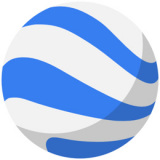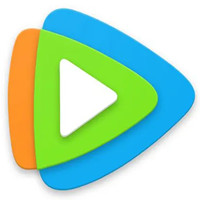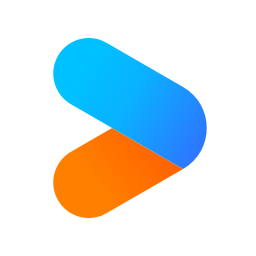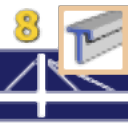-

-
WinSCP
11.6 MB / 上传工具
- 立即下载
- 1
- 2
- 3
WinSCP 是一个 Windows 环境下使用的 SSH 的开源图形化 SFTP 客户端。同时支持 SCP 协议。它的主要功能是在本地与远程计算机间安全地复制文件,并且可以直接编辑文件。
这是一个简体中文版本的介绍,这里的链接大多数是英文的页面,您可以使用Google来进行翻译。
如果说XManager通过Xshell、Xftp可以很方便的进行远程管理,那么PuTTY显然不能满足我们的需求,所以这也是今天要介绍的另外一个工具-WinSCP。
WinSCP是一个Windows环境下使用SSH的开源图形化SFTP客户端。同时支持SCP协议。它的主要功能就是在本地与远程计算机间安全的复制文件。
◆ 图形用户界面
◆ 多语言
◆ 与Windows完美集成(拖拽, URL,快捷方式)
◆ 支持所有常用文件操作
◆ 支持基于SSH-1、SSH-2的SFTP和SCP协议[3]
◆ 支持批处理脚本和命令行方式
◆ 多种半自动、自动的目录同步方式
◆ 内置文本编辑器
◆ 支持SSH密码、键盘交互、公钥和Kerberos(GSS) 验证
◆ 通过与Pageant(PuTTY Agent)集成支持各种类型公钥验证
◆ 提供Windows Explorer与Norton Commander界面
◆ 可选地存储会话信息
◆ 可将设置存在配置文件中而非注册表中,适合在移动介质上操作
文件操作
WinSCP 可以执行所有基本的文件操作,例如下载和上传。同时允许为文件和目录重命名、改变属性、建立符号链接和快捷方式。
两种可选界面允许用户管理远程或本地的文件。
连接到远程计算机
使用 WinSCP 可以连接到一台提供 SFTP (SSH File Transfer Protocol)或 SCP (Secure Copy Protocol)服务的 SSH (Secure Shell)服务器,通常是 UNIX 服务器。SFTP 包含于 SSH-2 包中,SCP 在 SSH-1 包中。两种协议都能运行在以后的 SSH 版本之上。WinSCP 同时支持 SSH-1 和 SSH-2。 但WinSCP不支持编码选择,也就是说,你在Windows下使用WinSCP连接一个Linux机器,因为Linux和Windows的默认编码不同,因此是无法访问上面的中文文件或者文件夹的(将看到乱码)。一种解决方法就是在打开winscp时登录中的 Advanced Options–Environment中将 “UTF-8 encoding for filenames”设为on.
程序界面
WinSCP 有两种界面可供您选择。
您可以在安装时选择喜欢的界面,也可以以后改变设置。
如果您是第一次使用 WinSCP,建议选择 Windows Explorer 界面,因为 Windows 用户比较熟悉这个界面。当然,如果您习惯 Norton Commander 风格,就选择 Norton Commander 界面,它注重于方便的键盘操作,你完全可以脱离鼠标,更快地进行操作。

 360安全浏览器
360安全浏览器 QQ浏览器
QQ浏览器